5 façons de télécharger Vidéos Tumblr Gratuit
Tumblr est une plateforme de blogs et de médias sociaux gratuite. Contrairement aux blogs traditionnels, Tumblr est construit comme un blog pour les utilisateurs de publier des vidéos, des audios, des images et des textes comme des citations ou des légendes. Lorsque vous naviguez sur Tumblr, vous pouvez rencontrer de nombreuses vidéos et musiques intéressantes et vous demander comment les enregistrer pour les regarder dans le future. Si vous avez déjà rencontré ce problème, voici 5 solutions pour télécharger des vidéos Tumblr sur votre Windows, Mac, iPhone, iPad, Android.
Solution 1. Télécharger Vidéos Tumblr sur PC et Mac
Tout en regardant des vidéos et des images magnifiques sur Tumblr, vous souhaitez enregistrer ces fichiers multimédia sur vos appareils personnels. Cependant, Tumblr ne permet aux utilisateurs de télécharger des vidéos. Mais vous pouvez utiliser TubeGet, un téléchargeur de Tumblr de bureau pour Windows et Mac. Avec cet outil, vous pouvez facilement enregistrer la vidéo Tumblr sur votre ordinateur en quelques clics. Mis à part Tumblr, c’est aussi facile pour TubeGet de télécharger la vidéo Facebook. Maintenant, voyons comment télécharger des vidéos de Tumblr sur votre ordinateur PC et Mac.
Guides simples sur la façon de télécharger des vidéos Tumblr sur PC et Mac
- Étape 1. Obtenez le lien d’une vidéo d’un blog Tumblr spécifique
Chaque logiciel de médias sociaux a un moyen spécifique de trouver son URL, mais si vous ne le faites jamais auparavant, vous pouvez perdre du temps à le chercher. Ici, je vais vous montrer comment trouver le lien d’une vidéo sur un blog Tumblr.- Ouvrez le blog vidéo sur Tumblr, passez le curseur de la souris sur le coin supérieur droit de l’article Tumblr. Le coin supérieur droit se repliera comme une oreille de chien et affichera les mots “View Post”.
- Cliquez sur le coin en haut à droite, puis naviguer vers le blog Tumblr spécifique. Copiez simplement le lien dans la barre d’adresse.
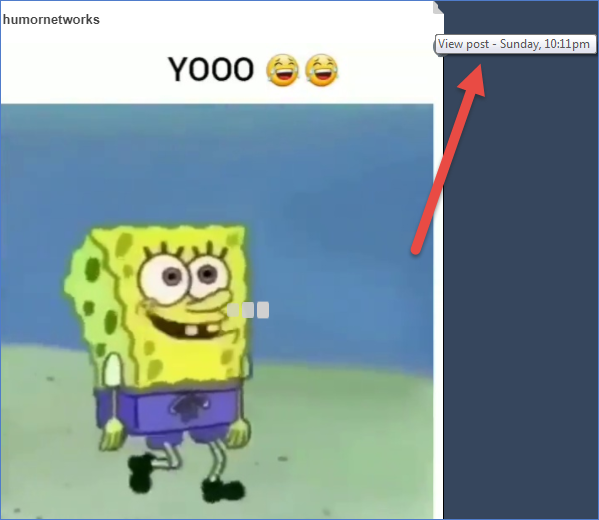
- Étape 2. Lancez Gihosoft TubeGet sur votre ordinateur, cliquez sur le bouton “+ Coller l’URL” pour permettre au logiciel d’analyser le lien. Peu de temps après que le lien est identifié et analysé, le téléchargeur de vidéos Tumblr affichera un autre panneau sur l’écran.
- Étape 3. Définissez votre qualité vidéo préférée et l’emplacement de sauvegarde de la vidéo, puis cliquez sur le bouton “Télécharger” et enregistrer la vidéo Tumblr sur votre ordinateur.
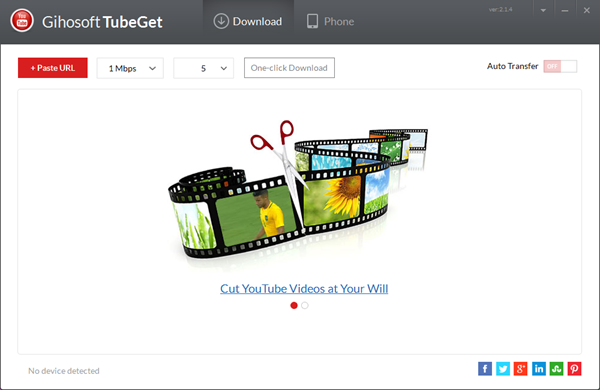
Solution 2. Télécharger une vidéoTumblr en ligne
Si vous voulez télécharger des vidéos de Tumblr sur vos appareils électroniques, mais que vous ne voulez pas installer de logiciel parce que vous ne les utilisez souvent. Ensuite, ce site de téléchargement de vidéos Tumblr en ligne est une solution fiable, car il donne aux utilisateurs la possibilité de télécharger audio et vidéo de Tumblr à grande vitesse, et il est également compatible avec Windows, Mac, Android, iPhone, iPad et Linux. Ici, je vais vous guider à travers un moyen simple de sauver des vidéos Tumblr en ligne.
Étapes simples à suivre:
- Étape 1. Trouvez le lien exact de la vidéo Tumblr comme mentionné dans la solution 1.
- Étape 2. Ouvrez votre navigateur Chrome (Firefox ou IE est également OK), allez sur le site en ligne, collez l’URL dans la boîte.
- Étape 3. Sélectionnez pour télécharger la vidéo Tumblr en format MP4 ou MP3, puis cliquez sur le bouton “Télécharger” pour lancer le processus de téléchargement.
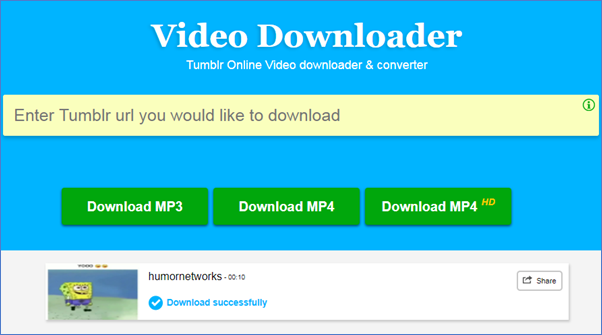
Solution 3. Enregistrer des vidéos Tumblr sur les téléphones Android
Le téléchargement de vidéos depuis Tumblr sur l’ordinateur est comme une promenade dans le parc car cela ne prend que quelques étapes. Malheureusement, ce n’est pas la même chose sur un appareil Android que le processus est un peu long. Mais cela ne peut pas vous empêcher de sauvegarder ces vidéos et gifs Tumblr les plus cool sur vos téléphones Android, n’est-ce pas? Si vous cherchez un moyen pratique de télécharger des vidéos Tumblr, pourquoi ne pas essayer une application Android Tumblr vidéo Downloader? Maintenant, il suffit de consulter ce guide complet ci-dessous et aller sur le travail de téléchargement étape par étape.
Meilleur moyen de télécharger vidéo Tumblr sur les appareils Android
- Étape 1. Téléchargez et installez le téléchargeur vidéo pour l’application Tumblr du marché Android sur votre appareil mobile.
- Étape 2. Ouvrez votre application Tumblr et recherchez la vidéo, l’audio ou le post GIF que vous souhaitez enregistrer.
- Étape 3. Sur ce post, trouvez le bouton ‘Partager’ et cliquez dessus. Vous recevrez une liste d’options où vous souhaitez partager ce post. Sélectionnez “Tumblr vidéo Downloader” comme cible.
- Étape 4. L’application de téléchargement de vidéo Tumblr traitera automatiquement votre demande dans quelques secondes, alors vous pouvez enregistrer la vidéo, audio ou GIF sur votre appareil.
- Étape 5. Appuyez sur le bouton “Télécharger GIF” ou “Télécharger la vidéo” en fonction de vos besoins, l’application commence maintenant à télécharger la vidéo.
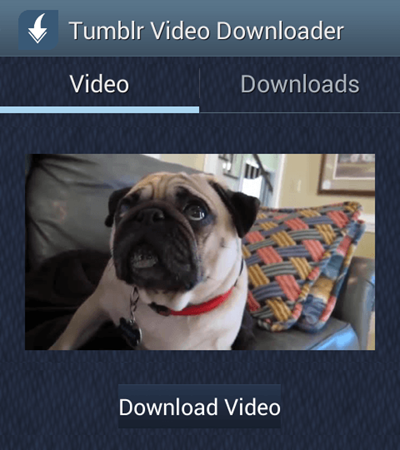
Solution 4. Télécharger des vidéos Tumblr sur l’iPhone et iPad
Depuis que je vous ai montré le moyen de enregistrer des vidéos Tumblr sur le téléphone Android, maintenant c’est la plate-forme IOS. Le téléchargement de vidéos sur la plate-forme IOS n’est pas de longue durée par rapport à une application Android, car il est facile d’être supprimé par l’App Store. Heureusement, il y a encore certains téléchargeurs de vidéo Tumblr pour l’iPhone, et Tyblr est l’un d’entre eux. Cette application vous permet de télécharger des photos et des vidéos de Tumblr sur votre iPhone facilement. Ensuite, je vais vous présenter la méthode pour télécharger des vidéos Tumblr sur votre iPhone ou iPad pour les regarder hors ligne.
Étapes pour enregistrer une vidéo ou une photo de Tumblr avec Tyblr:
- Étape 1. Lancez Apple store, recherchez, téléchargez et installez Tyblr sur votre appareil IOS, puis connectez-vous à votre compte Tumblr.
- Étape 2. Ouvrez l’application Tyblr, faites défiler votre flux. Vous trouverez le bouton “Sauvegarder” dans le coin inférieur droit sous chaque article, puis sélectionnez votre vidéo préférée ou Gif et appuyez sur ce bouton.
- Étape 3. Cette application IOS de téléchargement de vidéo Tumblr téléchargera la vidéo ou foto sélectionnée sur votre appareil photo à une vitesse rapide.
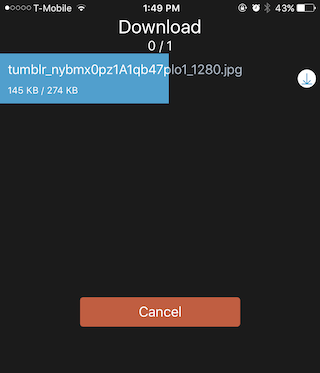
Solution 5. Enregistrer la vidéo Tumblr directement par Chrome sans aucun logiciel
Jetant un coup d’œil sur le flux Tumblr peut être très amusant, et vous rencontrerez probablement de nombreuses vidéos drôles et des photos animées téléchargées par d’autres, alors vous voulez sauvegarder ces contenus mémorables. Savez-vous que vous pouvez également télécharger des vidéos Tumblr uniquement par Chrome sans l’aide d’un logiciel ou d’un site Web en ligne? C’est le truc que les professionnels ont l’habitude de faire maintenant. Avec cette astuce, vous pouvez enregistrer la vidéo Tumblr sur votre ordinateur ou votre carte SD sans utiliser un logiciel. Maintenant,jetons un coup d’oeil aux étapes.
Étapes simples pour télécharger la vidéo à partir de Tumblr avec Chrome
- Étape 1. Accédez à la page de l’URL source comme la solution 1 mentionnée ci-dessus.
- Étape 2. Faites un clic droit sur la zone vide de la page, puis sélectionnez l’option “nspecter” dans le menu.
- Étape 3. Cliquez sur ‘CTRL + F’ sur le clavier, une boîte de recherche apparaîtra dans le coin.
Étape 4. Entrez “vidéo / mp4” dans la boîte, puis appuyez sur la touche “Entrer”, vous trouverez le lien source de la vidéo Tumblr se trouve dans la zone en surbrillance commence par “https: //”. - Étape 5. Copiez et collez le lien dans un nouvel onglet chrome, lisez la vidéo sur la nouvelle page.
- Étape 6. Faites un clic droit sur la zone vide, puis sélectionnez l’option “Enregistrer la vidéo sous” dans le menu.
- Étape 7. Renommez la vidéo, choisissez un emplacement de téléchargement. Enfin, cliquez sur le bouton “Enregistrer”pour lancer le processus de téléchargement.
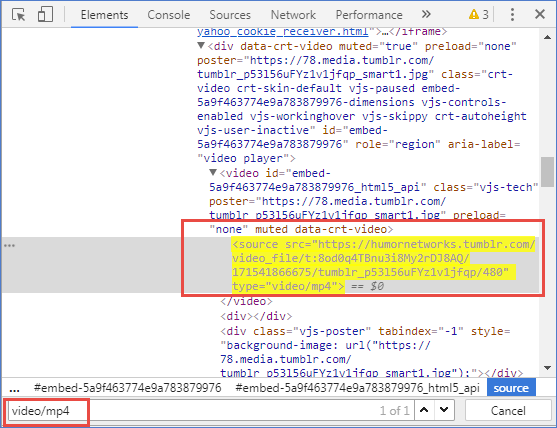
Pour résumer
Je vous ai montré 5 meilleurs téléchargeurs de Tumblr pour télécharger des vidéos Tumblr gratuitement. Connaissez-vous d’autres moyens? Parlez-nous de vos méthodes préférées. Comme toujours, vous pouvez laisser tous vos suggestions dans la section Disqus ci-dessous, et partager cet article sur les réseaux sociaux.


